Twój komputer nie utknął w domu. Możesz uzyskać dostęp do pulpitu, plików, a nawet do gier w podróży. Możesz włączyć komputer z połowy świata!
jak, pytasz? Zacznijmy od kompleksowych rozwiązań dla pulpitu zdalnego, zanim przejdziemy do bardziej specyficznych narzędzi zdalnego sterowania i dostępu do gier, wydajności i nie tylko.
Pulpit zdalny
oprogramowanie pulpitu zdalnego umożliwia dostęp do komputera i wszystkich jego aplikacji przez Internet za pomocą innego urządzenia, zasadniczo poprzez strumieniowe przesyłanie obrazu z pulpitu. Działa to z tabletu lub telefonu, nawet przez komórkową sieć danych.
aby to zrobić, musisz skonfigurować
na komputerze, z którym chcesz się połączyć. Do tego celu polecamy
: Jest łatwy w użyciu, całkowicie darmowy do użytku niekomercyjnego, działa na prawie wszystkim i nie wymaga żadnego przekierowania portów ani złożonej konfiguracji. (Pamiętaj, aby skonfigurować TeamViewer dla dostępu bez nadzoru!)
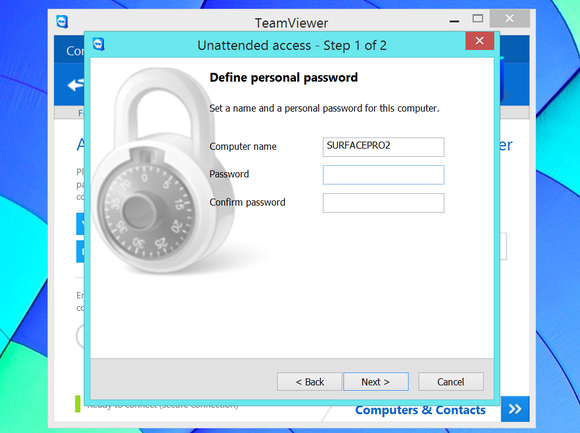
Konfigurowanie funkcji „dostępu nienadzorowanego” TeamViewera.
to kolejna dobra, dopracowana alternatywa.
podczas uzyskiwania dostępu do pulpitu ze smartfona lub tabletu, zapewniając bardziej zoptymalizowany interfejs dotykowy. Jednak w przeciwieństwie do TeamViewer, dostęp do Parallels wymaga
Usuń link nie-produkt nawet do użytku osobistego.
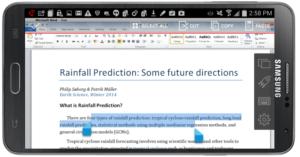 Parallels
ParallelsParallels Access umożliwia pracę na pulpicie komputera z telefonu z systemem Android.
można również całkowicie pominąć dopracowane rozwiązania typu „wszystko w jednym”. Na przykład możesz włączyć funkcję pulpitu zdalnego w profesjonalnych wersjach systemu Windows i użyć dowolnego klienta protokołu RDP (Remote Desktop Protocol) do zdalnego łączenia się z komputerem. Microsoft oferuje nawet
dla Androida, iPhone ’ a i iPada. Możesz skonfigurować serwer VNC (Virtual Network Computing) na swoim komputerze, aby uzyskać do niego dostęp w podobny sposób, nawet jeśli nie używasz
.
te usługi DIY nie są jednak tak łatwe w użyciu. Będziesz musiał
i dynamiczny DNS samodzielnie, aby uzyskać do nich zdalny dostęp. Będą również trudniejsze do zabezpieczenia, ponieważ każdy bot skanujący Twój adres IP z Internetu zobaczy usługi działające na tych portach i może próbować się do nich włamać i zagrozić Twojemu komputerowi. Nie stanowi to ryzyka w przypadku usług takich jak TeamViewer lub Parallels Access, które obsługują bity uwierzytelniania na własnych serwerach centralnych.
zdalny dostęp do plików
Możesz również uzyskać dostęp do plików komputera w podróży. Aby uniknąć problemów podczas sesji pulpitu zdalnego, najlepszym rozwiązaniem jest łatwe w użyciu rozwiązanie do zdalnego sterowania ze zintegrowaną opcją przesyłania plików.
w programie TeamViewer po prostu wybierz „transfer plików” podczas łączenia się ze zdalnym komputerem za pomocą programu TeamViewer, aby uzyskać dostęp do wszystkich plików na dysku twardym komputera lub przesłać pliki do zdalnego komputera z bieżącego urządzenia. Aplikacje na Androida, iPada i iPhone ’ a również obsługują przesyłanie plików, dzięki czemu można pobierać pliki z komputera na smartfon lub tablet. (Program Parallels Access nie obsługuje bezpośredniego przesyłania plików.)

zdalny dostęp do plików jest prosty dzięki Dropbox lub innej usłudze przechowywania w chmurze.
przeciętny użytkownik komputera prawdopodobnie będzie chciał pozostać przy
zamiast zdalnego dostępu do plików. Umieść swoje pliki w usłudze takiej jak
,
lub
i będą synchronizować online. Następnie możesz uzyskać do nich dostęp z dowolnego miejsca za pośrednictwem przeglądarki internetowej, aplikacji mobilnej usługi lub klienta synchronizacji.
plusem jest to, że Twój zdalny komputer nie musi być włączony. Minusem jest to, że jesteś ograniczony ilością
. Jeśli martwisz się o przechowywanie poufnych plików online, zawsze możesz
.
Korzystanie z dokumentów w chmurze
użytkownicy pakietu Microsoft Office mogą zapisywać dokumenty w bezpłatnej usłudze przechowywania w chmurze OneDrive firmy Microsoft, a następnie uzyskać dostęp do
w przeglądarce internetowej, aby przeglądać, a nawet edytować dokumenty z dowolnego miejsca. Office Online jest całkowicie darmowy. OneDrive jest zintegrowany z systemem Windows 8.1 i jest dostępny do pobrania za darmo dla poprzednich wersji systemu Windows.
na iPhone ’ a, Androida i Windows Phone umożliwiają również bezpłatne przeglądanie i edycję dokumentów Office przechowywanych na koncie OneDrive. Office dla iPada zapewnia
, ale pamiętaj, że wszystkie aplikacje mobilne wymagają
do edycji (przeglądanie jest bezpłatne).
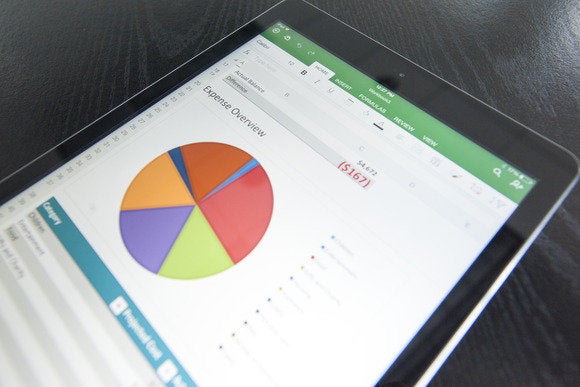
Office dla iPada.
Microsoft Office nie jest jedyną grą w mieście.
jest całkowicie darmowy, działa w przeglądarce internetowej na komputerze i pozwala edytować dokumenty Google Docs lub Microsoft Office z dowolnego miejsca za pomocą przeglądarki internetowej lub aplikacji mobilnych.
Obudź komputer zdalnie
Komputery od dawna obsługują funkcję znaną jako Wake-on-LAN. Po włączeniu funkcji Wake-on-LAN na komputerze, interfejs sieciowy komputera nasłuchuje specjalnie utworzonego pakietu, nawet gdy komputer jest wyłączony, hibernowany lub w trybie uśpienia. Kiedy komputer otrzymuje pakiet, włącza się.
możesz skorzystać z funkcji Wake-On-LAN, aby włączyć komputer przez Internet. Pozwoli to na pozostawienie komputera wyłączonego, z wyjątkiem sytuacji, gdy chcesz uzyskać zdalny dostęp do pulpitu lub plików.
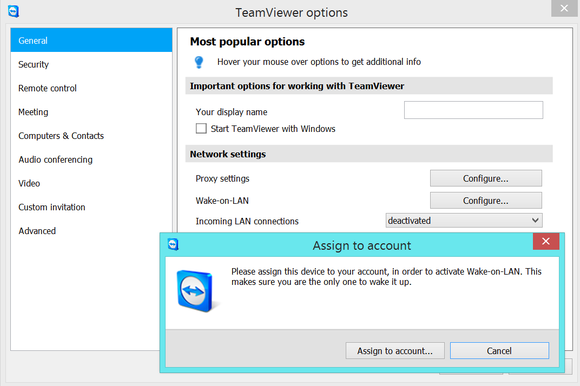
Konfigurowanie funkcji Wake-on-LAN TeamViewera.
można to zrobić na dwa różne sposoby. Możesz przesłać odpowiednie porty z routera domowego do komputera działającego w sieci lokalnej, a następnie użyć specjalistycznego programu, aby wysłać pakiet „Wake-on-LAN” na swój domowy adres IP.
lub możesz użyć specjalnej aplikacji, która znajduje się w Twojej sieci lokalnej. Po odebraniu sygnału wysyła pakiet Wake-on-LAN do komputera w tej samej sieci lokalnej. TeamViewer (po raz kolejny) oferuje tę funkcję, pozwalającą na wysyłanie pakietów Wake-On-LAN do innych komputerów w sieci lokalnej, jeśli jeden komputer z włączoną TeamViewer jest włączony. TeamViewer zawiera
, od konfiguracji BIOS i karty sieciowej do systemu Windows i routera domowego. Większość procesu jest podobna, nawet jeśli nie używasz TeamViewer, chociaż będziesz potrzebować aplikacji mobilnej lub komputerowej, która może wysyłać pakiety Wake-on-LAN dla Ciebie, jeśli zdecydujesz się nie używać TeamViewer. Najnowsza wersja Parallels Access oferuje również tę funkcję.
przesyłanie strumieniowe gier
gdy skończysz być produktywny, możesz również użyć mocy karty graficznej komputera do grania w gry, gdy jesteś z dala od niego.
pozwala strumieniować gry uruchomione na komputerze do gier na inne komputery z systemem Windows, Linux lub Mac w sieci domowej. Możesz spróbować streamować gry, gdy jesteś poza domem, podłączając swój komputer
działającego w sieci domowej… ale nawet jeśli oszukasz Steam do streamowania przez Internet w ten sposób, wydajność nie byłaby świetna.
 Jared Newman
Jared Newmanfunkcja GameStream firmy NVIDIA umożliwia strumieniowe przesyłanie gier z komputera i odtwarzanie ich na palmtopie lub tablecie Shield.
Nvidia oferuje również własną funkcję
, która działa tylko z najnowszymi kartami graficznymi Nvidia. W przeciwieństwie do funkcji przesyłania strumieniowego Steam, Nvidia umożliwia dostęp do komputera domowego i
, chociaż ta funkcja jest w fazie beta. Problem polega na tym, że ta funkcja może przesyłać gry tylko do
lub
. Możesz podłączyć ekran do telewizora i przesyłać strumieniowo na większy ekran, ale do działania jako odbiornik potrzebny jest sprzęt Shield.
mobilna rewolucja może i maszeruje, ale PC jest nadal ważny dla życia wielu użytkowników. Zdalne sterowanie to obszar, w którym odpowiednie narzędzia pozwalają komputerom, smartfonom i tabletom zyskać większą moc dzięki współpracy.